

Die roten Zahlen im Text beziehen sich auf die Zahlen in den folgenden Screenshots.
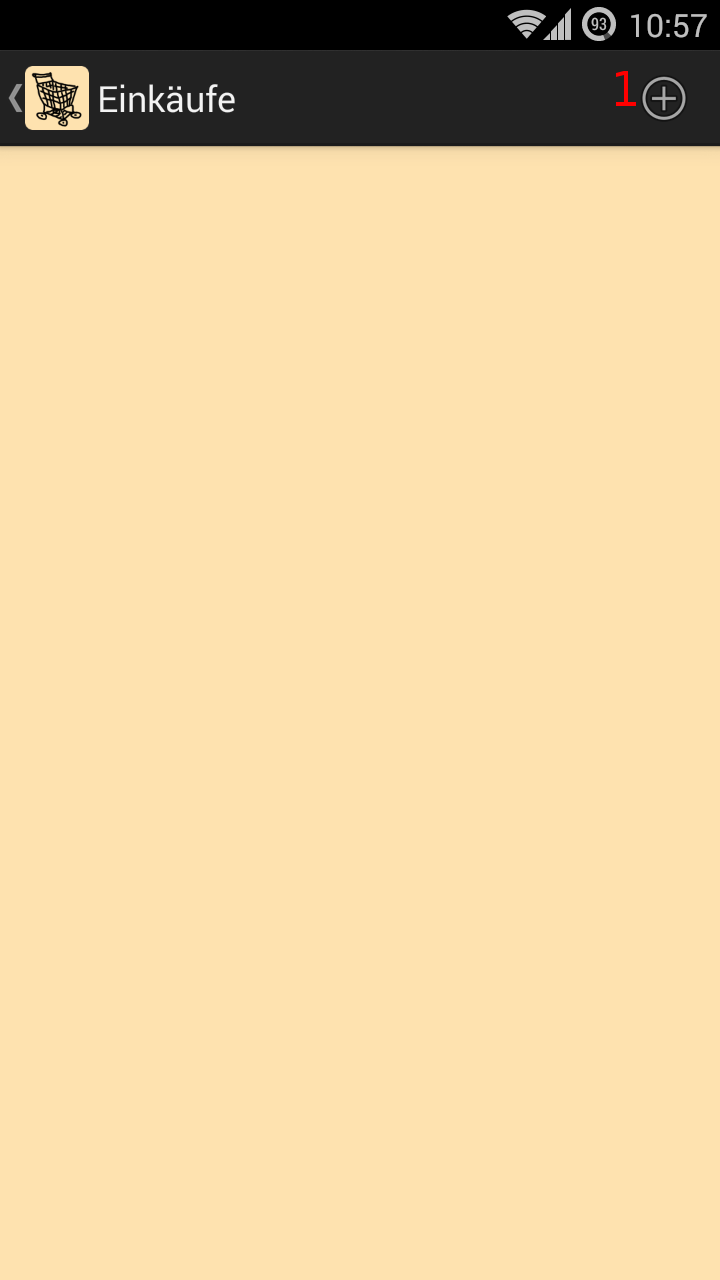
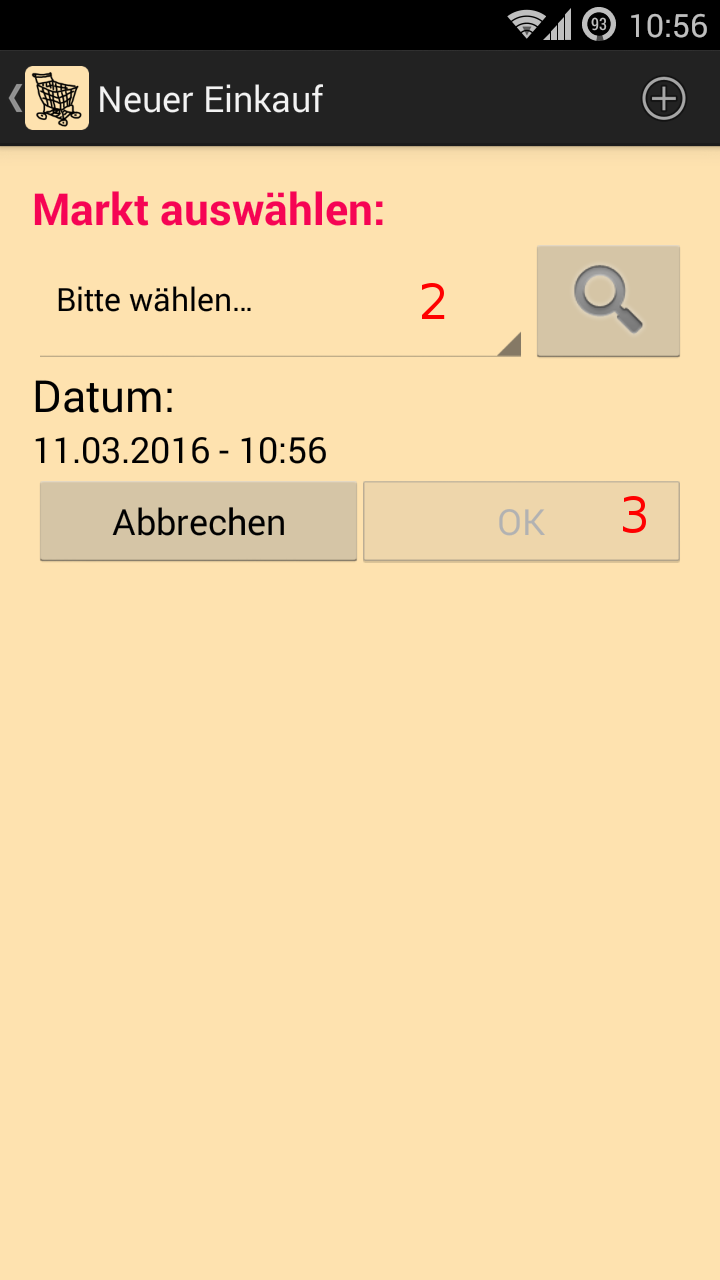
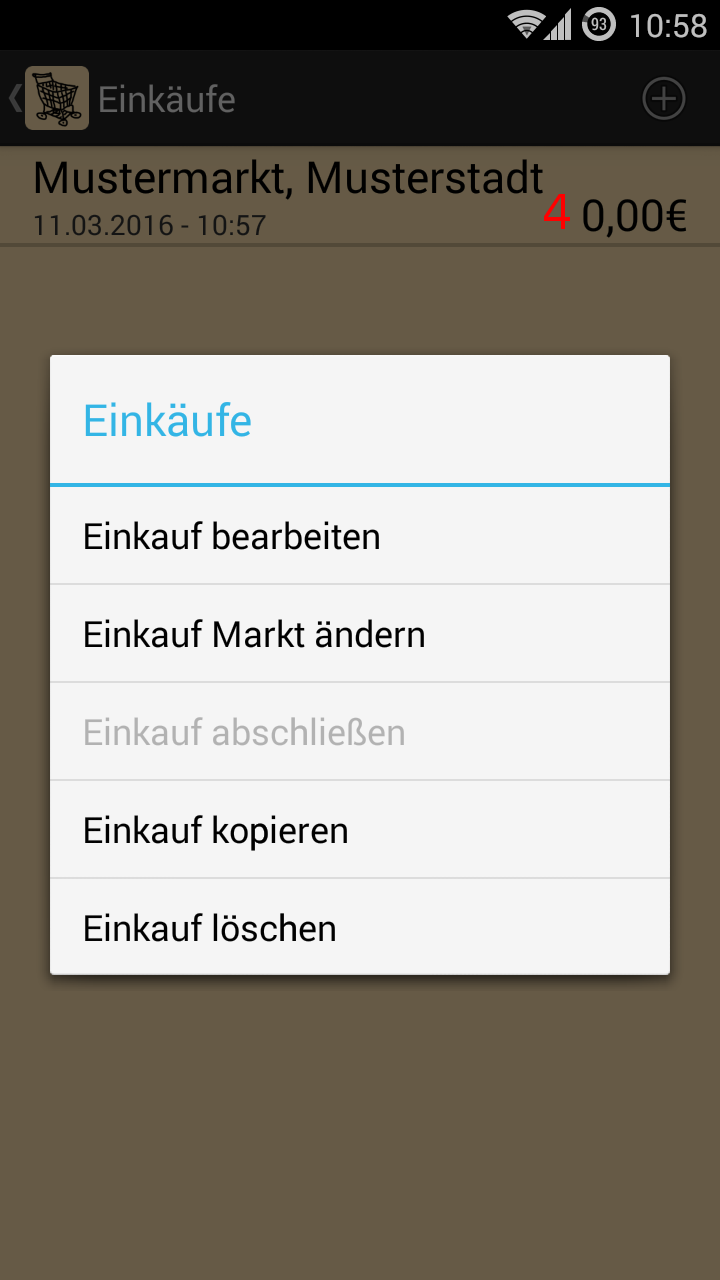
1
Einkauf hinzufügen
2
Markt auswählen
In der Ausgangsversion ist nur der Mustermarkt vorhanden. Sie können in der Datenverwaltung diesen Markt umbenennen und auch neue Märkte hinzufügen.
Bestätigen sie nach der Auswahl mit OK (3).
Dieser Markt ist nun als Einkaufsliste angelegt.
Beim Antippen des Einkaufes gelangen Sie zum Kontextmenü (4).
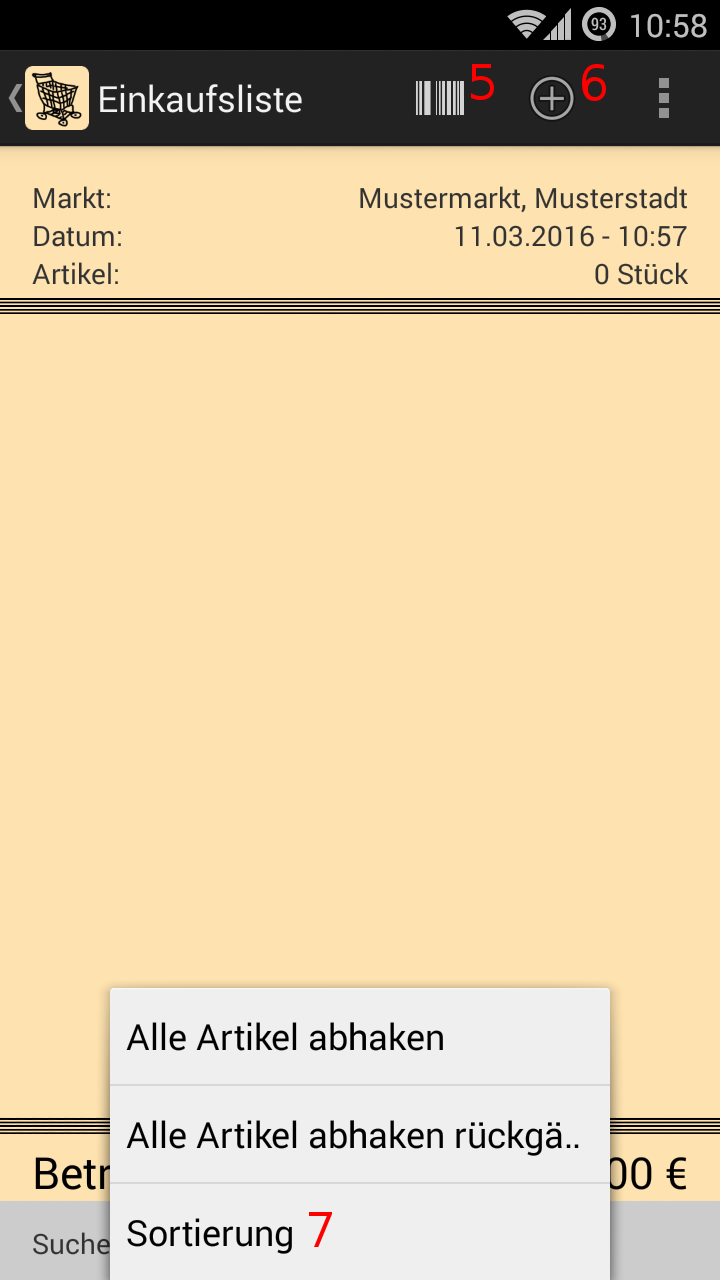
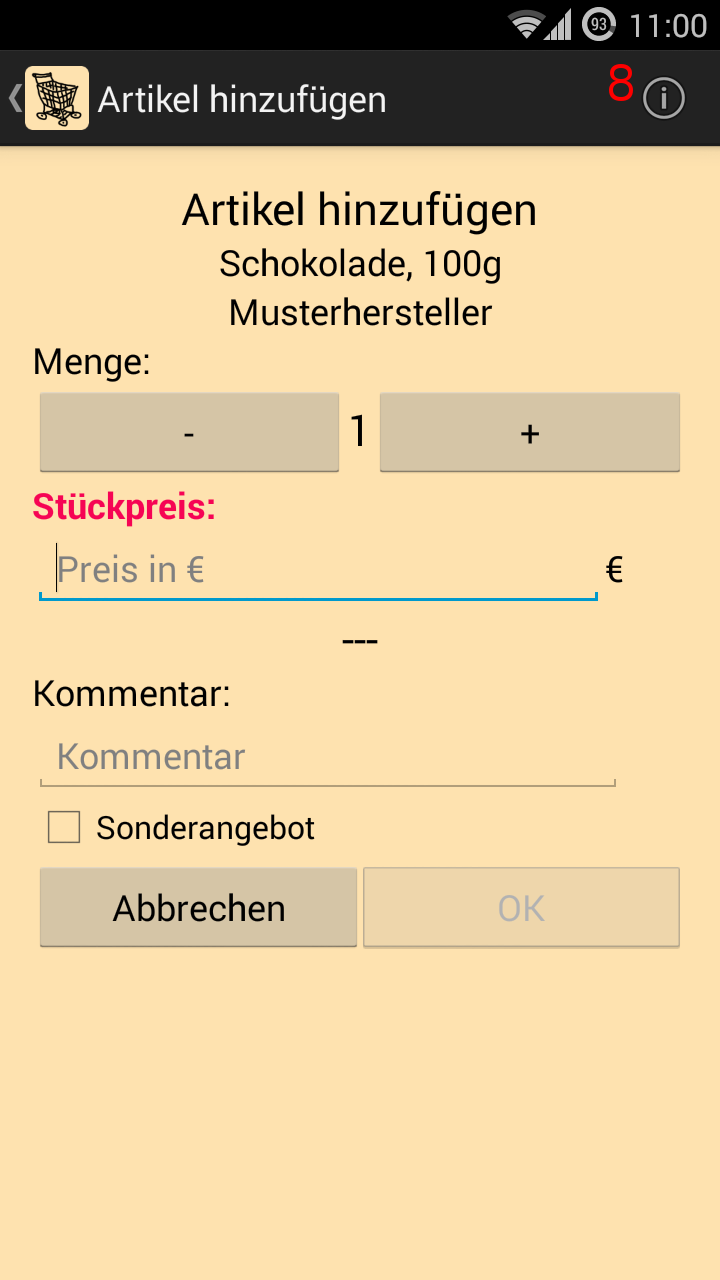
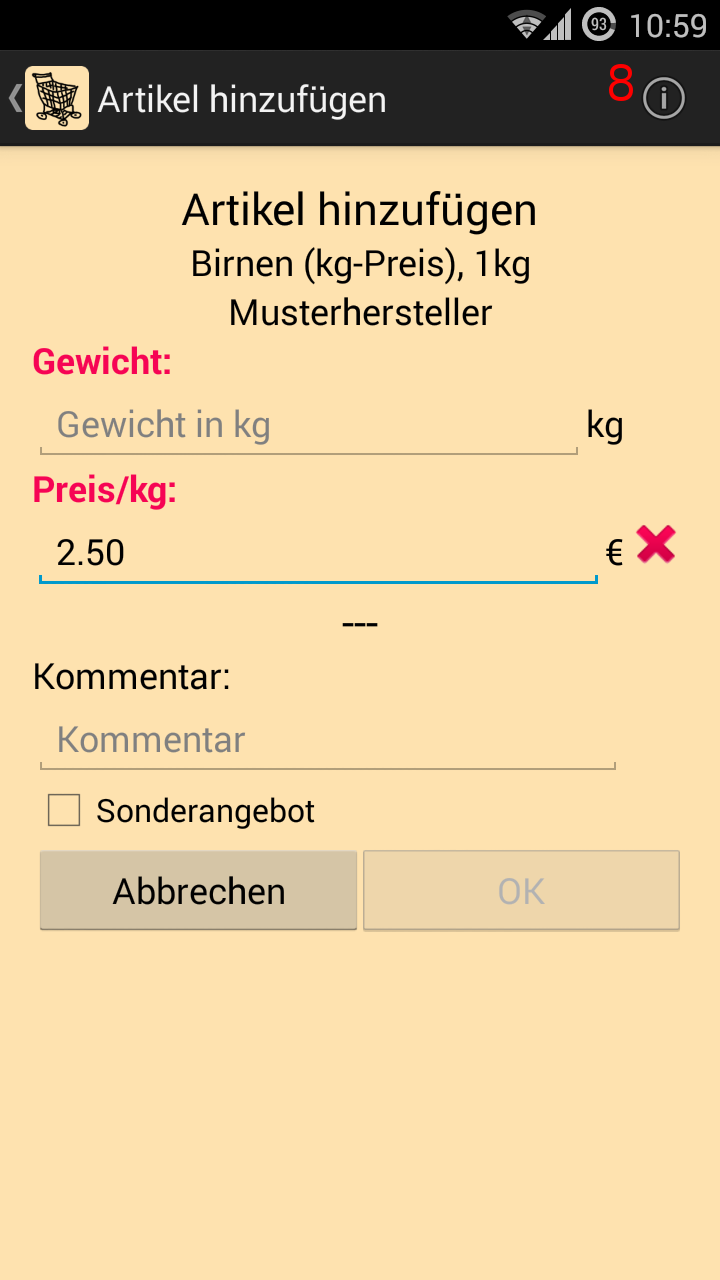
Einkauf bearbeiten: Öffnet Fenster "Einkaufsliste"
5
"Barcode Scannen" öffnet den Barcode Scanner.
Ist das Produkt noch nicht angelegt, öffnet sich "Produkt Eingabe".
Geben Sie nun die Pflichtfelder Produkt Name und Inhalt ein.
Sie sollten sich auch für Stückpreis oder Gewichtspreis entscheiden. Wenn das Produkt schon einmal in einem Einkauf verwendet wurde, kann man diese dann für dieses Produkt nicht mehr ändern.
Produktkategorie ist ebenfalls ein Pflichtfeld, es kann aber in Einstellungen eine Produktkategorie im Voraus gewählt werden, die dann automatisch schon
eingefügt ist. Ansonsten müssen Sie auch diese wählen.
Die Angabe Produkt Hersteller/Marke und Preisvorgabe sind optional.
Wenn alle Pflichtfelder eingegeben sind, können Sie mit OK abschließen.
Nun öffnet sich das Fenster "Artikel hinzufügen".
Produkt mit Stückpreis: Hier müssen Sie den Preis eingeben und die Menge anpassen.
Produkt mit Gewichtspreis: Das Gewicht und der Preis pro Gewichtseinheit müssen eingegeben werden.
Sie können jeweils auch einen Kommentar einfügen. Außerdem haben Sie die Option einen Artikel als Sonderangebot zu markieren.
Falls das Produkt schon einmal in einem Einkauf verwendet wurde, wird immer der aktuellste vorherige Preis angezeigt.
Wenn sie den Preis noch nicht wissen, da Sie vielleicht die Einkaufsliste daheim vorbereiten, geben Sie einfach einen Schätzpreis ein.
Dieser kann dann später noch geändert werden.
Bestätigen Sie mit OK. Das Produkt ist nun in ihrer Einkaufsliste.
Wenn Sie den Barcode Scanner benutzen und das Produkt schon angelegt ist, öffnet sich sofort das Fenster "Artikel hinzufügen".
6
Produkt hinzufügen:
Es erscheint eine Liste aller schon eingegebenen Produkte aus welcher Sie ein Produkt auswählen können. Nach Auswahl erscheint das Fenster
"Artikel hinzufügen".
7
Sortierung:
Die Standardsortierung zeigt die zuletzt eingefügten Artikel oben. Wenn Artikel abgehakt wurden, werden diese an das Ende der Liste verschoben.
Die Einkaufsliste kann aber auch alphabetisch oder nach Einzel- bzw. Gesamtpreis der eingefügten Artikel sortiert werden (auf- oder absteigend).
8
Preis-Historie:
Für diesen Artikel werden alle gespeicherten Preise aus der Einkäufe-Historie (sortiert nach Datum) angezeigt.
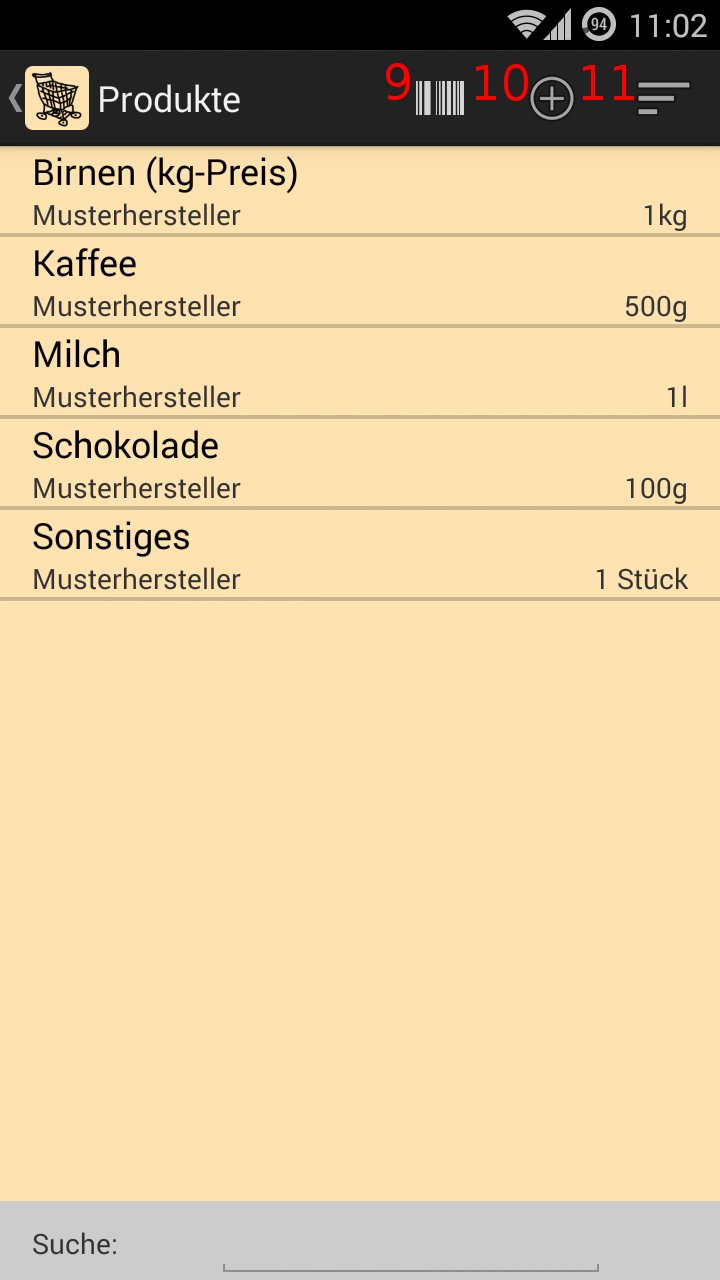
9
Barcode scannen
10
Produkt Eingabe: Öffnet das Fenster "Produkt Eingabe". Geben Sie ein neues Produkt
das noch nicht in der Produktliste vorhanden ist ein.
11
Sortierung:
Die Produkte können alphabetisch oder nach Erstellungsdatum sortiert werden (auf- oder absteigend).
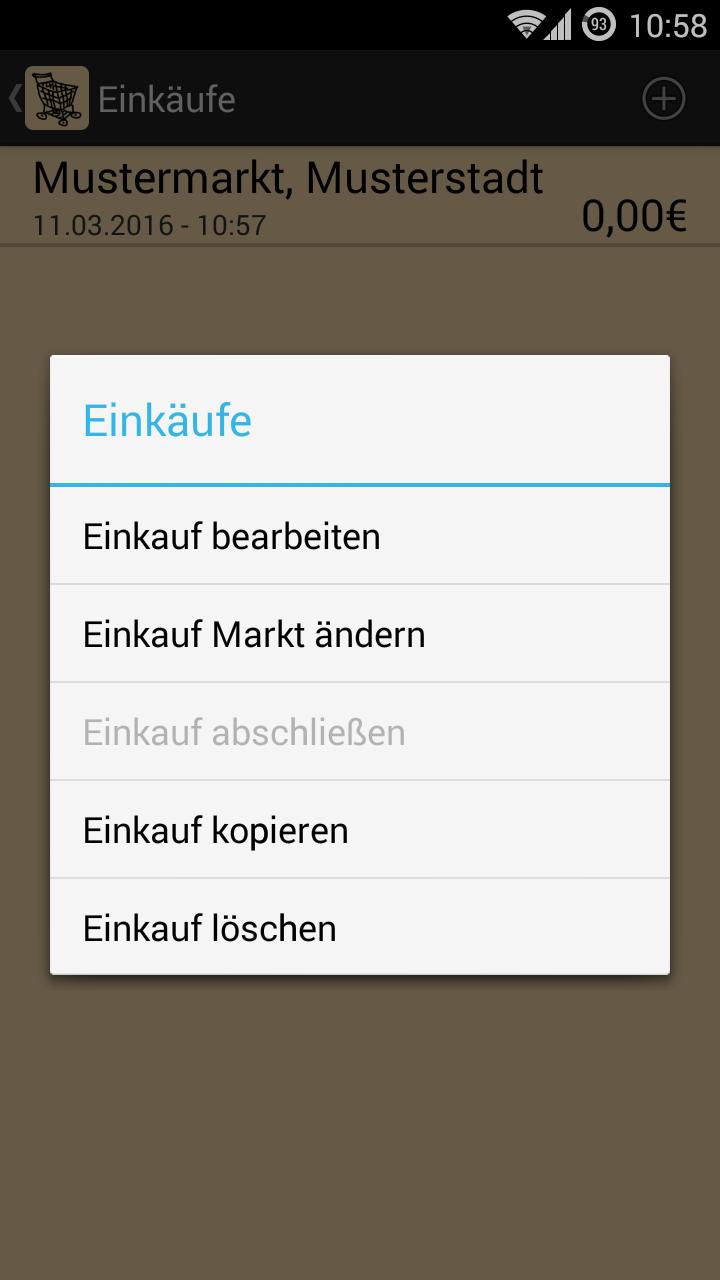
Einkauf Markt ändern: Der Markt kann für die gesamte aktuelle Einkaufsliste geändert werden.
Einkauf abschließen: Der Einkauf wird hiermit in die Einkäufe-Historie verschoben.
Die Daten sind nun für die Preis-Historie und die Statistik verfügbar.
Einkauf kopieren: Um bei immer wiederkehrenden Einkäufen Zeit zu sparen, kann man hier
einen Einkauf komplett mit allen Artikeln kopieren.
Einkauf löschen: Der gesamte Einkauf und die damit verbundenen Daten werden gelöscht.
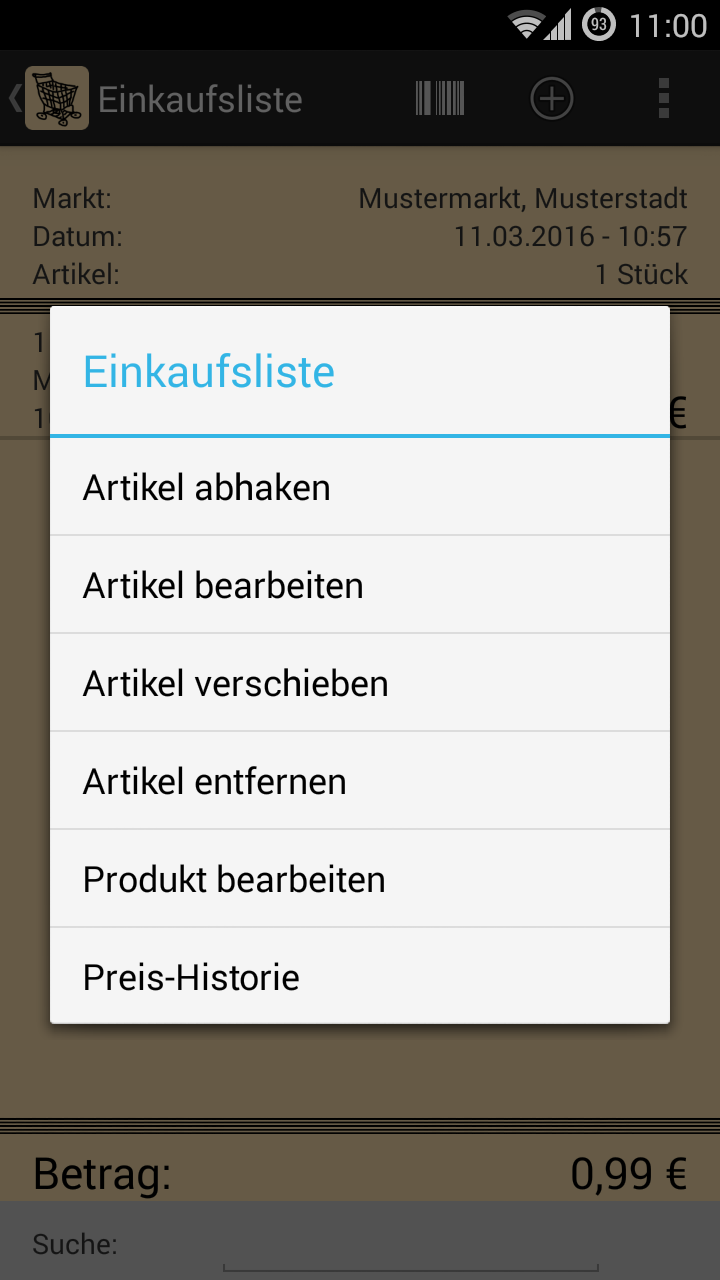
Einkaufsliste:
Antippen eines Produktes öffnet das Menü Einkaufsliste mit folgenden Optionen:
Artikel abhaken: Der Artikel kann abgehakt werden und rutscht damit in der Einkaufsliste nach unten. Der Hintergrund verändert die Farbe.
Ist der Artikel schon abgehakt, erscheint im Menü "Artikel abhaken rückgängig".
Artikel bearbeiten: Das Fenster "Artikel hinzufügen" erscheint, die Daten können angepasst werden.
Artikel verschieben: Artikel verschieben in eine andere Einkaufsliste.
Artikel entfernen: Der Artikel wird aus dieser Liste entfernt.
Produkt bearbeiten: Das Fenster "Produkt Eingabe" erscheint und Daten können verändert werden.
Preis-Historie: Für diesen Artikel werden alle gespeicherten Preise aus der Einkäufe-Historie (sortiert nach Datum) angezeigt.
Schnelleinstieg
Einkäufe
Einkäufe-Historie
Datenverwaltung
Statistik
Einstellungen
Symbole